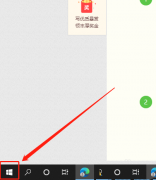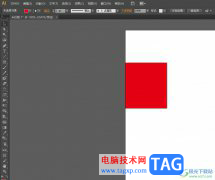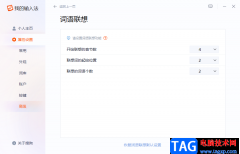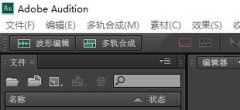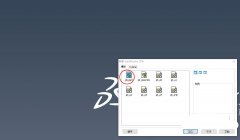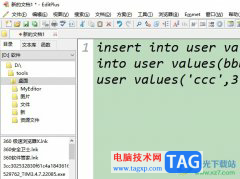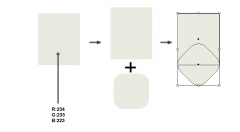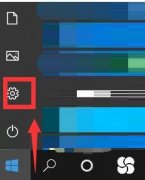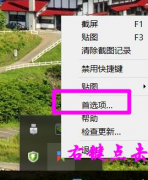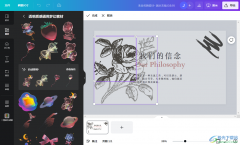必剪是很多小伙伴都在使用的一款剪辑软件,因为必剪中的功能十分的丰富,可以满足我们对于视频剪辑的各种需求。在剪辑视频的过程中,我们可以在视频中添加热梗、字幕、贴纸以及转场等各种素材,当我们想要得到更好的视频效果时,我们还可以选择给视频添加背景音乐,在必剪中我们只需要打开音频选项就可以看到各种音频素材,找到自己需要的并将其添加到轨道中即可。有的小伙伴可能不清楚具体的操作方法,接下来小编就来和大家分享一下必剪给视频添加背景音乐的方法。
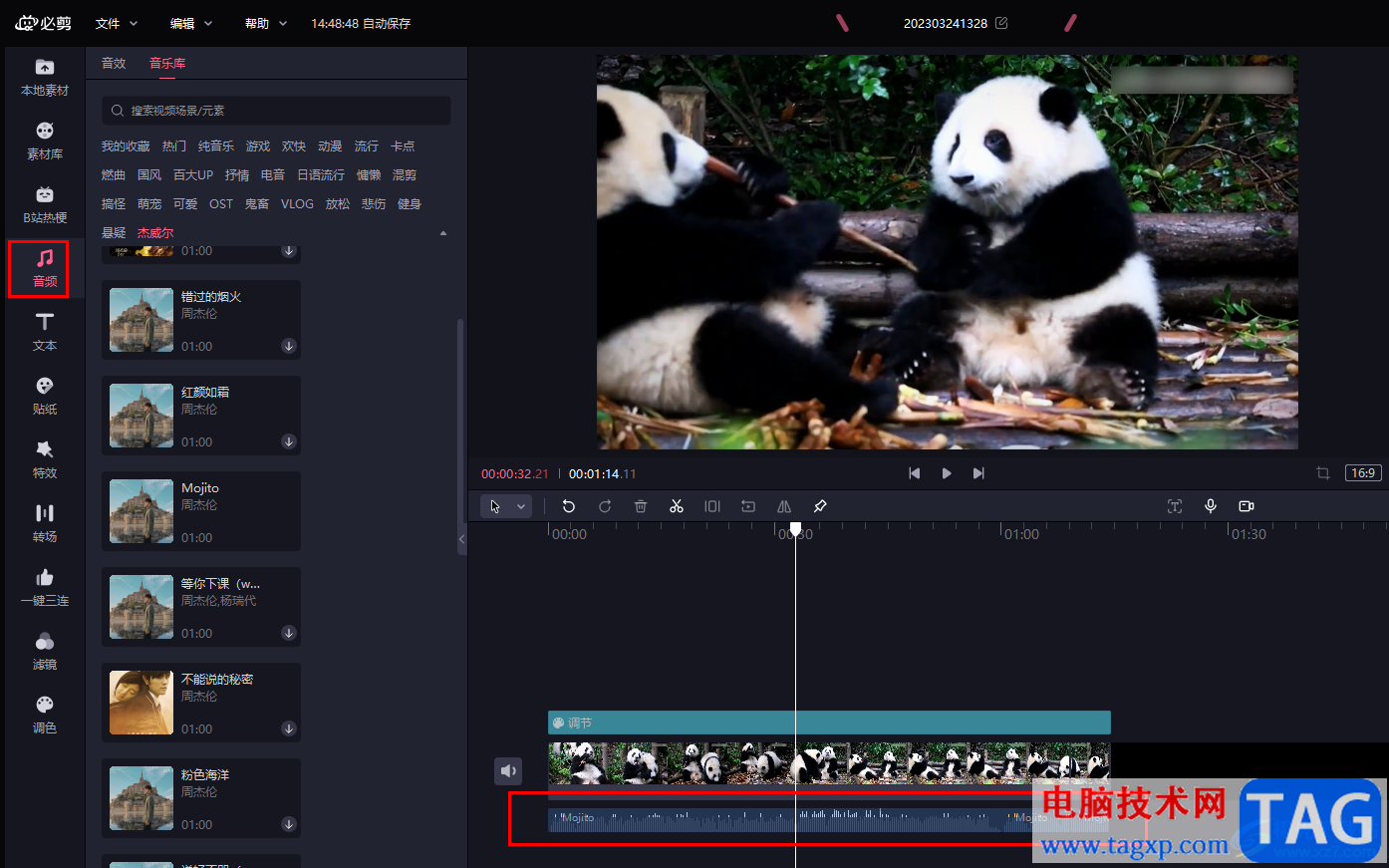
方法步骤
1、第一步,我们先在电脑中打开必剪软件,然后在软件页面中点击“开始创作”选项
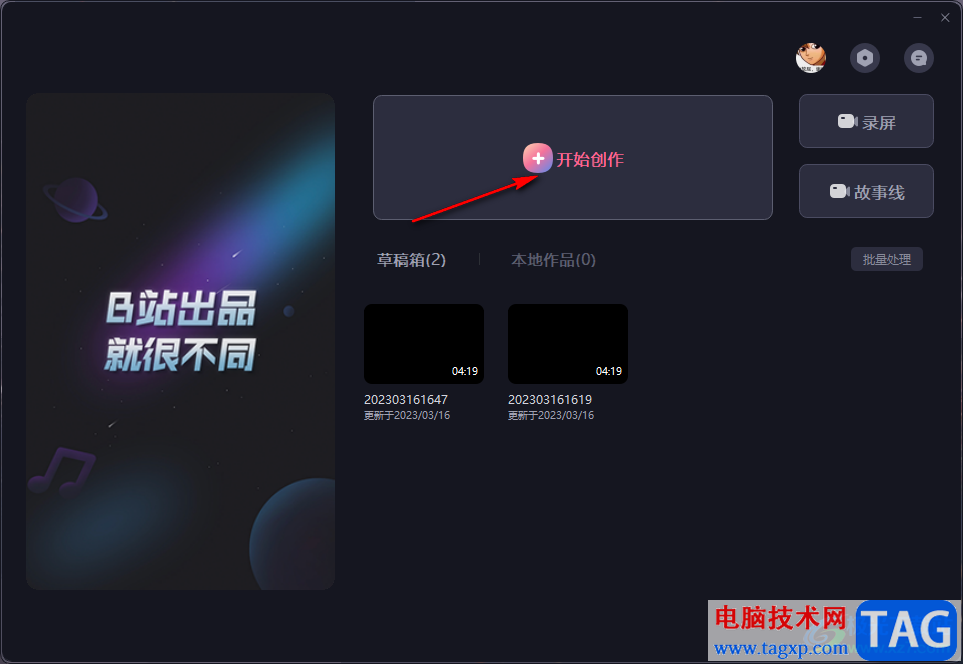
2、第二步,进入视频剪辑页面之后,我们在页面左上角先点击“导入素材”选项
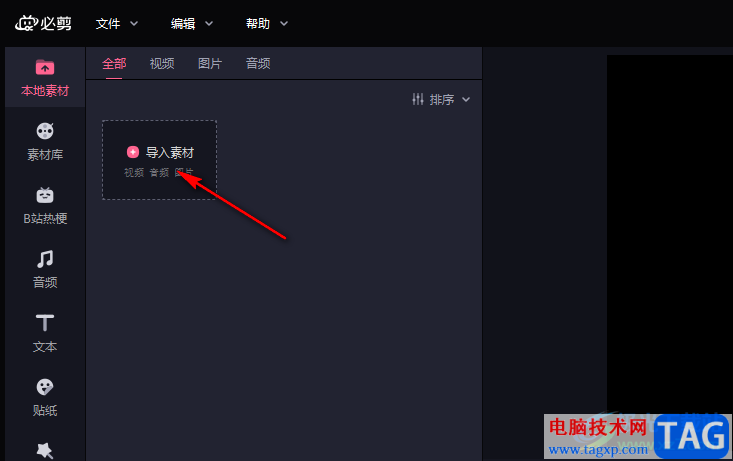
3、第三步,进入文件夹页面之后,我们找到自己需要的视频素材文件,选中之后点击“确定”选项
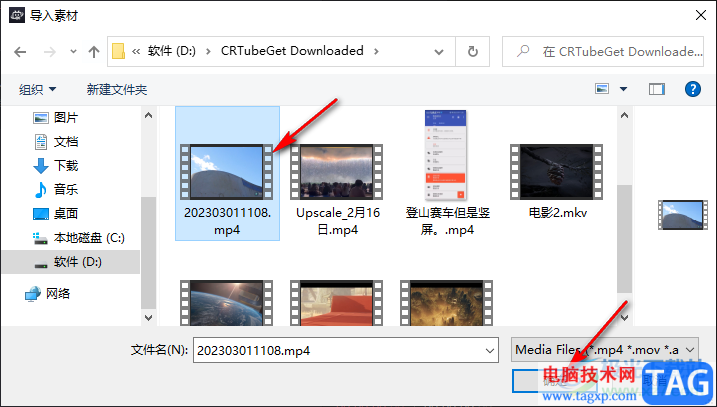
4、第四步,导入素材之后,我们将素材拖到轨道中,然后在左侧列表中点击打开“音频”选项,在音频页面中,我们先选择一个分类,然后找到自己需要的背景音乐,点击该音乐素材的“+”图标,将音乐添加到轨道中即可
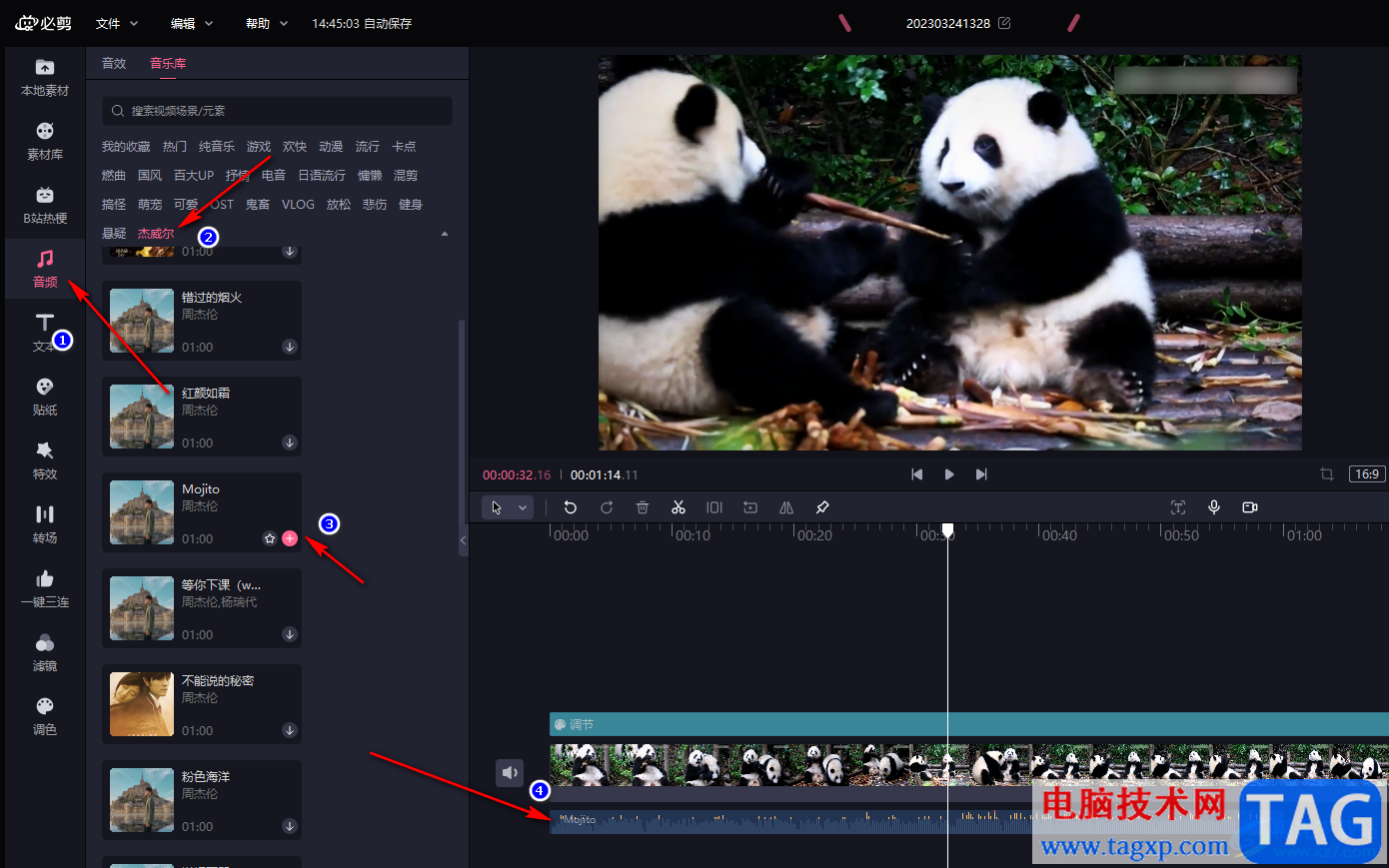
5、第五步,如果轨道中的音频素材不够长,我们可以再添加一段相同的音乐,然后将多余的部分用分割工具分隔开,最后右键单击删除多余部分
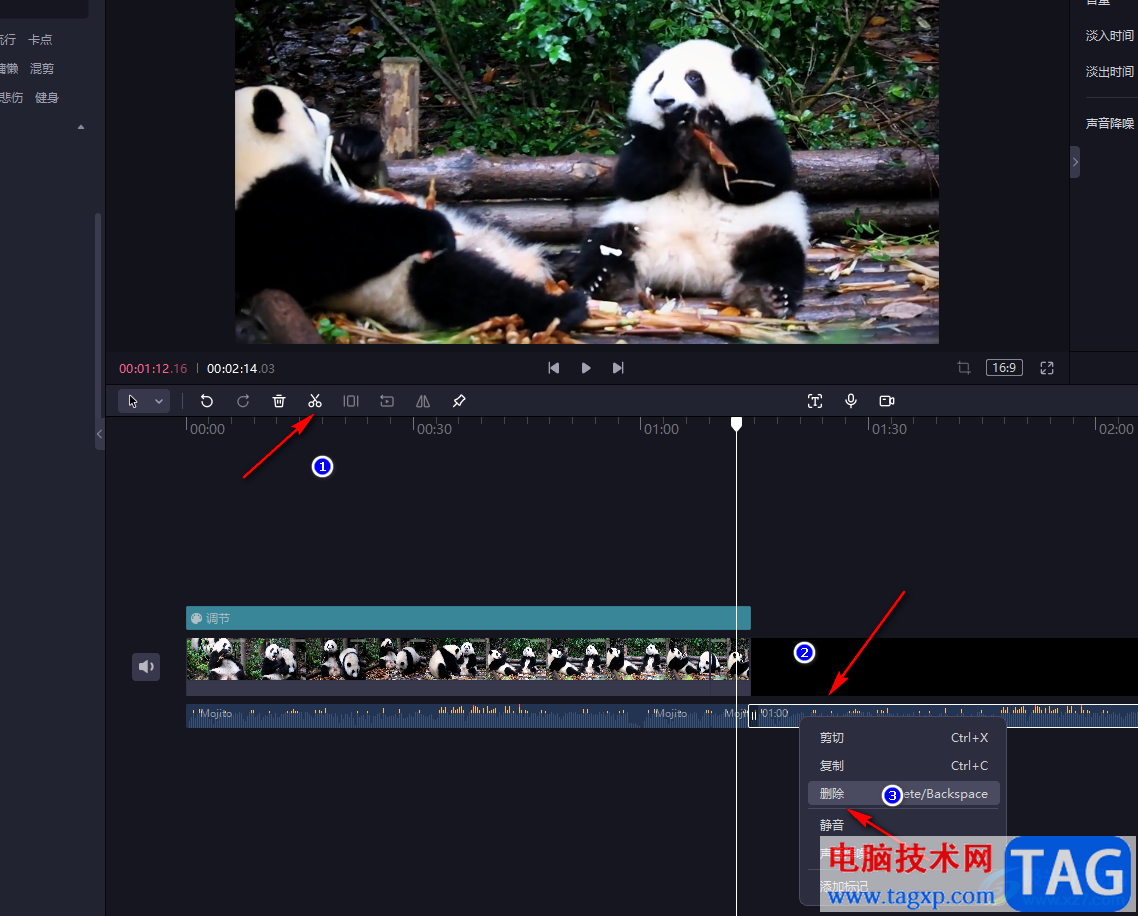
以上就是小编整理总结出的关于必剪给视频添加背景音乐的方法,我们在必剪中先导入自己的素材,然后在左侧打开音频工具,再找到自己需要的音频素材,点击“+”按钮,将音频素材添加到轨道中即可,感兴趣的小伙伴快去试试吧。